WPS文字是一款办公软件,该软件在文字编辑和输入方面是非常强大的,我们在使用该软件制作文本时,经常需要输入立方,下面我们就来看看使用WPS文字是如何输入立方的吧。
wps
步骤:
1、打开WPS文字这款软件,进入WPS文字的操作界面,如图所示:
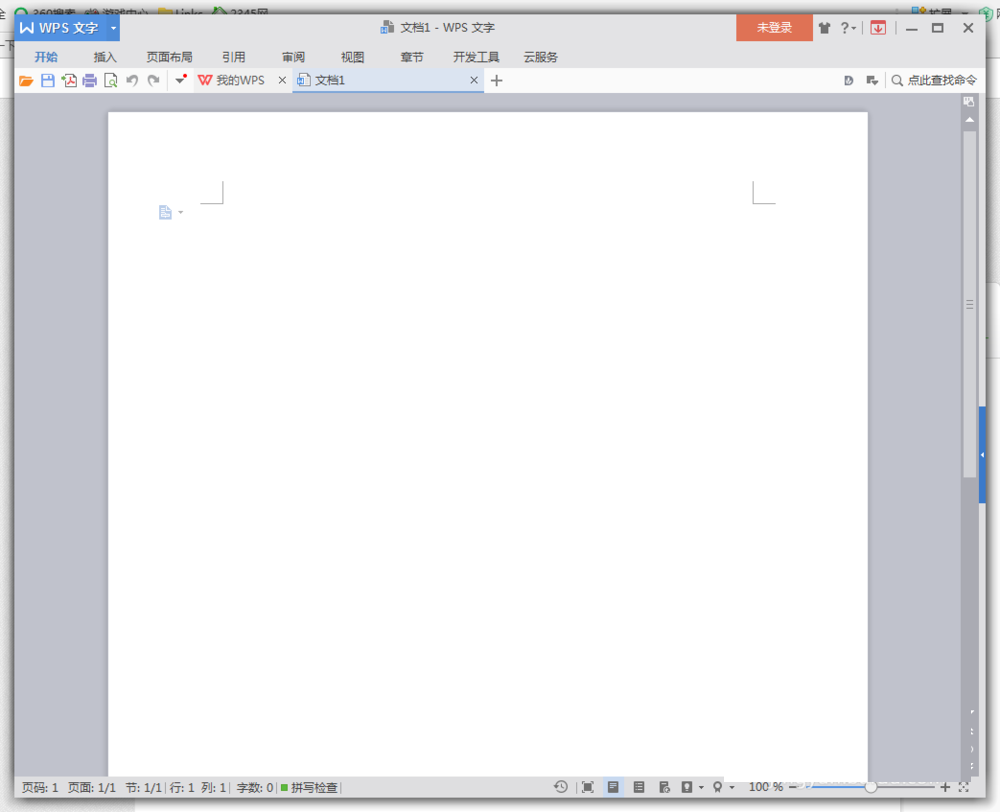
2、在这个界面的文字输入区输入我们的文字,如图所示:
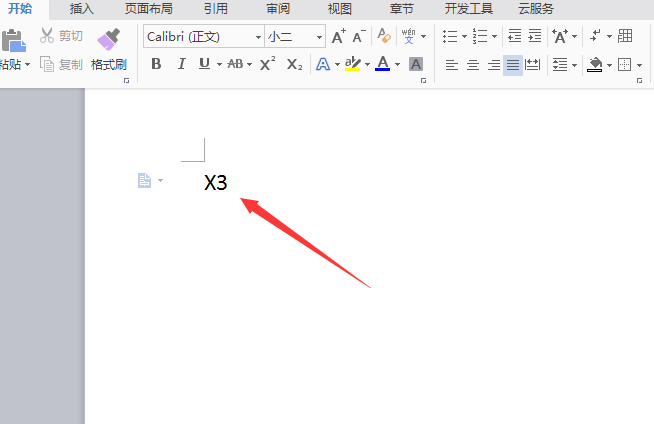
3、然后在上面的菜单区找到开始菜单,如图所示:
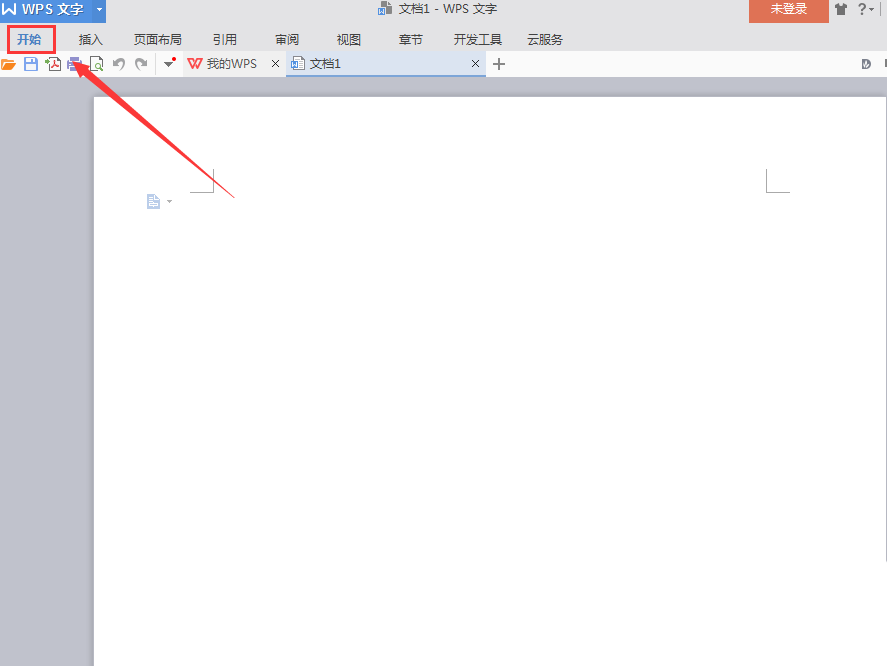
WPS怎么绘制椭圆图形?
WPS怎么绘制椭圆图形?WPS中想要绘制一个椭圆形的图形,该怎么绘制呢?下面我们就来看看详细的绘制方法,很简单,需要的朋友可以参考下
4、点击开始菜单,进入开始菜单的工具区,如图所示:
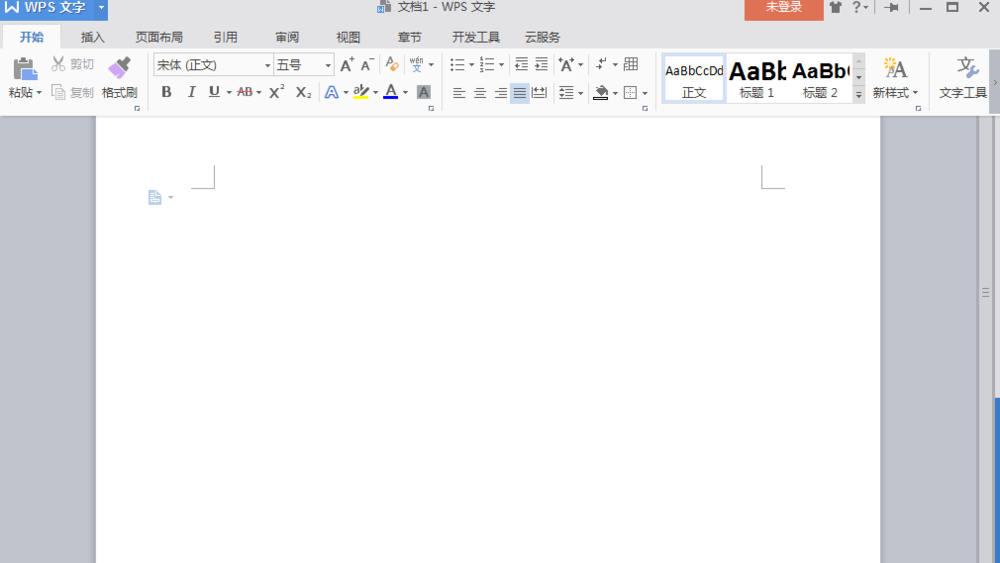
5、选择输的数字,在上面找到上标选项,如图所示:
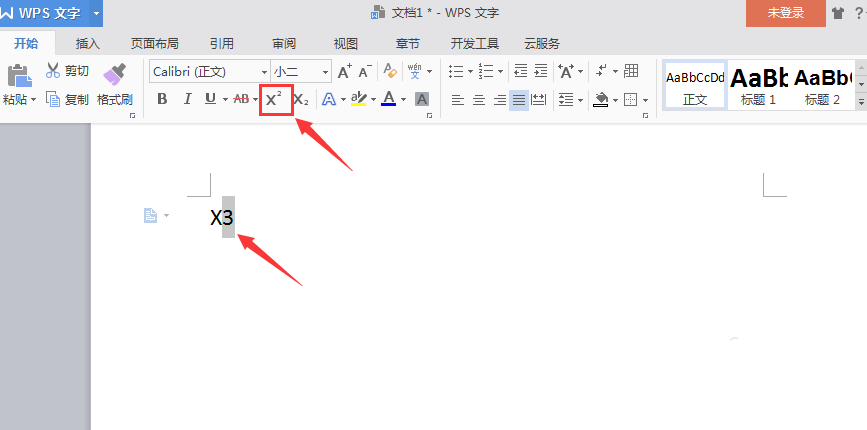
6、点击上标,可以看到我们的立方就输入出来了,如图所示:
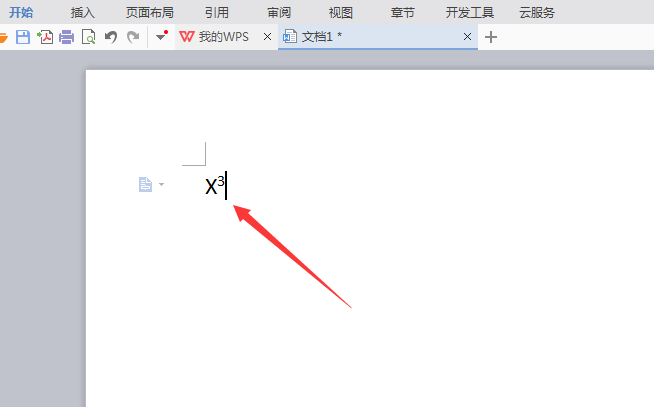
以上就是WPS文字如何输入立方米符号方法介绍,操作很简单的,大家学会了吗?希望这篇文章能对大家有所帮助!
相关阅读:
WPS演示中快速“插入图形”制作模板
WPS文字中简单绘制一个圆环
wps文字可以实现办公软件最常用的文字、表格、演示等多种功能,今天小编为大家介绍WPS文字中简单绘制一个圆环方法,不会的朋友可以参考本文,来看看吧






